Revit创建轴网斜标头族的详细教程
- 王林转载
- 2024-04-09 12:30:17695浏览
php小编鱼仔为您带来Revit创建轴网斜标头族的详细教程。Revit中轴网族是用于标记建筑结构的重要元素,正确创建斜标头族可以提升设计效率。本教程将介绍如何利用Revit软件创建轴网斜标头族,让您轻松掌握这一实用技能。
1、打开Revit,新建族,选择注释文件夹里面的【公制轴网标头】族样板,进入族编辑环境先删除样板中的注意事项和虚线;点击【创建】选项卡下的【直线】工具,先绘制圆形标头线,选中绘制好的直线,勾选中心标记可见,将圆形对齐锁定在水平竖直参照面上,并为圆半径添加类型尺寸标签参数;命名为【标头半径】。
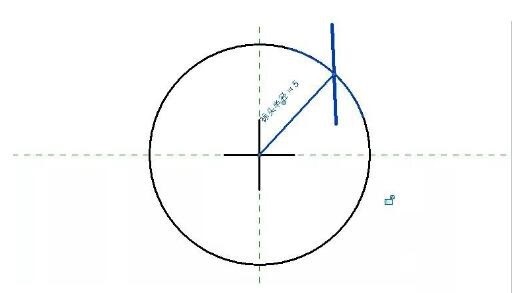
2、绘制斜线,先从圆心开始绘制45度直线,并将直线起点对齐锁定在圆形位置,标注角度值并锁定,另一侧直线按同样的方法绘制好。
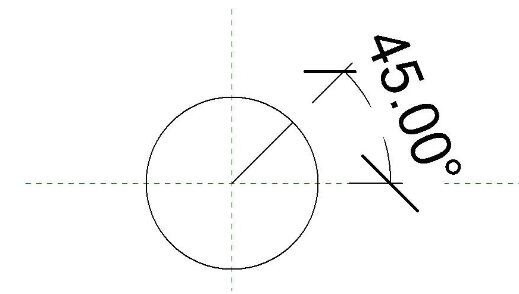
3、点击【创建】选项卡下的【标签】工具,点击放置,弹出【编辑标签】对话框,这里来新建两个共享参数:主轴网、副轴网。
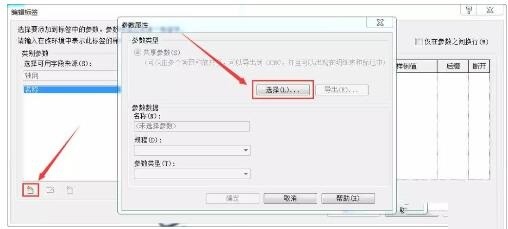
4、将两个标签添加到标头中并适当调整位置及大小(点选标号单击编辑类型,在类型属性对话框中将背景修改为【透明】,在项目中将不显示文字的背景区域)。
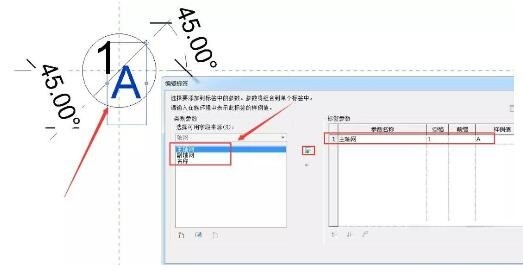
5、将轴网标头族进行保存,并载入到项目中,使用过程中会发现轴号显示两个问号,并且不能进行编辑,此时还需要将共享参数在项目中创建出来,才能被识别到进行关联;点击管理选项卡下的项目参数,添加刚刚创建的两个共享参数,并选择对应的类别为【轴网】;此时便可以对轴号进行编辑。
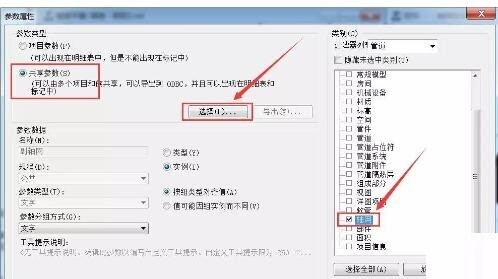
6、绘制出的斜标头轴网有时候主标头跟副标头跟图纸是相反的,出现这样问题是因为绘制轴网的顺序反了,重新从反方向绘制轴网即可。
以上是Revit创建轴网斜标头族的详细教程的详细内容。更多信息请关注PHP中文网其他相关文章!
声明:
本文转载于:zol.com.cn。如有侵权,请联系admin@php.cn删除

